- Кой мини-компютър е по-добре да купите
- Рейтинг на най-добрите мини компютри
- Най-добрите мини компютри
- Как да изберем мини компютър
- Видео: Как да изберем RAM
- ЧЗВ
Помогнете на развитието на сайта, споделяйки статията с приятели!
В тази класация сме събрали най-добрите мини-компютри, които да заменят цялостния компютър. Компактните неттопи ще спестят пари и пространство на работния плот без сериозна загуба на производителност.
Кой мини-компютър е по-добре да купите
Цените за неттопи варират толкова, колкото и за пълноразмерни компютри. Всичко зависи от пълнежа в кутията. Всеки производител, произвеждащ най-добрите мини компютри, има достъпни и скъпи версии.
С бюджет от 6 000 до 30 000 ₽ можете да вземете мини-компютър за по-нататъшно самостоятелно сглобяване. Като правило това са кутии с кутии с най-основния пълнеж или дори само платки без кутия с няколко конектора.Те включват например: Raspberry, за който трябва да закупите радиатор и корпус отделно, Odroid, Nano Pi Neo и други.
От 27 000 до 55 000 ₽ мини компютри започват с по-сериозен хардуер и вече са в кутията. В този ценови диапазон можете да намерите неттопи ASUS, Qotom, Azerty, Shuttle и Intel NUC на рафтовете.
От ₽55 000 и нагоре се предлагат скъпи опции като Lenovo ThinkCentre, MSI Pro, HP, напреднали серии ASUS и NUC. Най-пълнените от тях струват поне 100 хиляди рубли.
И Apple предлага своите мини Mac на цени от 160-200 хиляди нагоре. Но има наистина ТОП пълнеж, не по-нисък от компютрите и работните станции в пълен размер.
Рейтинг на най-добрите мини компютри
|
Нашият избор са най-добрите неттопи: |
Intel NUC 10 |
MSI Pro DP21 |
CHUWI HeroBox |
|
|
|  |
|
|
Процесор |
Intel Core i7-10710U |
Intel Core i5-11400 |
Intel Celeron N4100 |
|
Честота на процесора |
1.1GHz - 4.7GHz |
2.6GHz - 4.4GHz |
1.1GHz - 2.4GHz |
|
Ядра и нишки |
6 ядра, 12 нишки |
6 ядра, 12 нишки |
4 ядра, 4 нишки |
|
USB портове |
2x USB 2.0 3x USB 3.1 1x USB Type-C |
4x USB 2.0 4x USB 3.0 1x USB Type-C |
2x USB 2.0 2x USB 3.0 1x USB Type-C |
|
Thunderbolt |
+ |
- |
- |
|
HDMI |
+ |
+ |
+ |
|
тип RAM |
DDR4-2666 1.2V SO-DIMM |
DDR4-3200 SO-DIMM |
DDR4-2400 |
|
Операционна система |
- |
- |
Пробна версия на Windows 10 Home |
|
Мини Джак |
+ |
+ |
+ |
|
Bluetooth |
5.1 |
- |
4.2 |
|
Маунт |
+ |
+ |
+ |
Най-добрите мини компютри
Нека да разгледаме най-добрите мини компютри - компактни, но мощни неттопи за учене, офис работа и по-сложни задачи.

Intel NUC 10
Преносим и мощенЕдин от най-продаваните неттопи от серията Intel NUC в Русия върши отлична работа и показва добри резултати в игрите. Тук трябва само да инсталирате RAM и да инсталирате операционната система.Препоръчителна конфигурация:
|
Процесор |
Intel Core i7 (10-то поколение) |
Конектори:
|
|
GPU |
Intel UHD Graphics |
|
|
Вътрешна памет |
не |
|
|
RAM |
не |
Като се започне от външния вид, може да се отбележи минимализма и простотата на неттопа. От страна на NUC може да се сбърка със сплитер.Размерът е сравнително малък - 117x112x51 мм. Долният капак се отстранява и дава достъп до пълнежа. Но е по-добре да не премахвате горната отново - под нея е охладителят на процесора. Отстрани има слот за карта памет.
Фърмуерът работи на UEFI BIOS, което ви дава достъп до пълен контрол и настройки на вашия компютър. Тук можете да регулирате работата на охладителната система, да конфигурирате консумацията на ресурси за интегрирана графика и други параметри.
В игрите NUC се представя добре, но се забелязват намаления, ако играта е твърде взискателна към GPU - не можете да играете всичко с красиви сенки и максимални настройки, но можете да изтръгнете 30-50 FPS.
Както във всяко компактно устройство, процесорът се нагрява осезаемо. Но не се наблюдава шум, тъй като процесорът има ограничения и инсталираният охладител е достатъчен за охлаждането му. Самият процесор е способен да овърклокне до 4,7 GHz в режим на усилване.12 MB кеш в третото ниво ще осигури добра производителност.
Неттопът е оборудван с Bluetooth 5.1 и Wi-Fi модули, има 3,5 мм жак за микрофон/слушалки. Към компютъра е включена стойка под масата или на стената.
Хареса ни, че мини компютърът е достатъчно малък и достатъчно преносим за мощността си. Високата тактова честота на процесора е друг съществен плюс на този модел.
Недостатъци: Цена - за същите пари можете да получите добър лаптоп или пълноразмерен компютър.
Препоръчайте също:Lenovo ThinkCentre е серия от мощни мини-компютри от добре известен китайски производител. Има различни конфигурации на този ултракомпактен модел с процесори от всяко ниво: от Celeron до мощен Intel Core с поддръжка на патентована технология vPro.
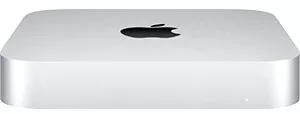
Apple Mac mini
За тези в екосистемата на AppleСкъп за неттоп, но на доста адекватна цена за Mac, миникомпютърът работи с вече доказалия се чип M1 - собствен дизайн на Apple. Същият модел обаче се предлага с Core i5 и Core i7 на Intel.Препоръчителна конфигурация:
|
Процесор |
Apple M1 |
Конектори:
|
|
GPU |
Apple Graphics 8-ядрен |
|
|
Вътрешна памет |
512GB |
|
|
RAM |
8 GB |
Много бързо, благодарение на производителния 8-ядрен процесор, по-интересно е да разгледате неттоп в конфигурация на Apple. Въпреки че версиите с процесори на Intel предлагат повече външни портове и 10-gigabit Ethernet (вместо 1 Gb/s за чиста "ябълка" ).
Но тук собственият процесор M1 дава много повече бонуси. Всъщност това не е просто чип, а цяла система със собствена графика, RAM и технология за машинно обучение. Графичният процесор тук е достатъчно мощен, за да поддържа връзката на чифт 4K монитори или тежки фото и видео редактори.
Mac mini с процесор на Apple не може да бъде свързан към външна графична карта за подобряване на графичната производителност (въпреки че нямаме представа защо е необходимо). Но ако такава възможност е важна за вас, препоръчваме да вземете конфигурация, базирана на Intel - с поддръжка на eGPU.
Да, неттопът на macOS е ясно проектиран да работи с изображения и динамична графика. Това е най-добрият мини компютър, който да замени пълноразмерен Mac, ако сте креативен човек или работите с визуално съдържание. За това подсказва и увеличеният обем на вътрешните дискове. И компютърът върши чудесна работа с играчките.
Обичаме това красиво, бързо и много тихо мини.Въпреки високата производителност - особено по отношение на работата с графики - той има умерена консумация на енергия. Освен това собствениците на iPhone ще могат да инсталират на компютъра си онези приложения, които се използват на телефона.
Недостатъци: пълнената версия на Apple има значително по-малко портове. Освен това всички те са разположени на обратната страна, което не винаги е удобно за бързо свързване на периферни устройства или поне флашка.

MSI Pro DP21
Професионална линияNettop MSI Pro си струва парите: има достатъчен брой портове, прилична мощност и издръжливост. Това е една добра работеща машина за любителски игри и комфортна работа.Препоръчителна конфигурация:
|
Процесор |
Intel Core i5-11400 |
Конектори:
|
|
GPU |
Intel UHD Graphics 730 |
|
|
Вътрешна памет |
SSD 256GB |
|
|
RAM |
8 GB (поддържа до 64GB) |
MSI се утвърди като производител на мощни лаптопи за игри на разумни цени. Те не забравят за стила. Неттопът на компанията се оказа подходящ.
Калъфът е украсен с раирани вдлъбнатини и лъскави вложки. В долната част има 4 меки крака, но производителят включва стойка, благодарение на която мини-компютърът изглежда по-скоро като по-малка версия на пълноценна станция.
Както всички неттопи, MSI Pro може да се фиксира към всяка повърхност с помощта на предоставената стойка.
Вътрешният процесор е перфектен за повечето игри и приложения със средни изисквания, благодарение на тактова честота от 2,6 GHz (режим Turbo Boost - 4,4 GHz) и вграден GPU с добра производителност. За охлаждане в корпуса е вграден охладител.
Харесахме модерен, сравнително свеж процесор с добра производителност, пуснат преди около година. Дизайнът също е приятен. Мини компютърът е оборудван с най-новата версия на Bluetooth 5.2 и 3,5 mm Mini-Jack аудио жак.
Препоръчайте също:HP 260 G4 - по-опростен и достъпен вариант, оборудван със стабилен процесор Core i3. Силен среден клас, оставящ много приятно впечатление от съотношението цена-качество-мощност.

Chuwi HeroBox
Най-добрият бюджетен вариантChuwi предлага солиден аналог на компютъра на най-достъпната цена - като работен кон за електронни документи и случайни прекъсвания на филми. Цената му е като тази на среден бюджетен смартфон.Препоръчителна конфигурация:
|
Процесор |
Intel Celeron N4100 |
Конектори:
|
|
GPU |
Intel UHD Graphics |
|
|
Вътрешна памет |
SSD 180-256GB (поддържа до 2TB) |
|
|
RAM |
8 GB |
От гледна точка на външния вид Chuwi веднага се определя като по-евтин неттоп от същия NUC. Корпусът му е изработен от черна пластмаса с оранжеви акценти. Пластмасата е достатъчно качествена, но все пак не е метална. Въпреки противоречивия материал на тялото, HeroBox не се нагрява особено.
На дъното можете да намерите отвор за монтаж на вертикална повърхност - за това в комплекта е включена скоба. Непосредствено под долния капак се предлага стойка за 2,5-инчов SSD или твърд диск. Не трябва да се качвате отново вътре, тъй като лесно можете да повредите дънната платка.
Няма нищо друго интересно вътре, освен основните работещи компоненти. Няма охладител, но при ниска честота на процесора не е необходим.
Компютърът не е от най-мощните, но за обикновен потребител, който трябва да работи с документи или в онлайн пространството, ще пасне идеално.Няма нужда да говорим за игри с високи изисквания. Celerons са ултрабюджетни, съкратени процесори, които не предлагат висока производителност.
Харесахме много евтиния мини компютър и сладък дизайн на Chuwi. Производителността на неттоп е достатъчна за ежедневни задачи. Хубаво е да имате предварително инсталиран Windows 10, макар и само за пробен период.
Недостатъци: Почти цялата цена на един неттоп е процесорът - дори не средният. В същото време максималното натоварване може да повиши температурата си до 99 градуса. Но това е реално - най-евтината оферта.
Препоръчайте също:Azerty AZ-0008 - висококачествен и евтин мини-компютър с доста модерни и мощни процесори, до Intel Core i7.
Как да изберем мини компютър
Дори най-добрият мини-компютър не е напълно независима система. Това е устройство, което се нуждае от свързан екран, постоянно захранване и аудио, за да работи (тъй като тук обикновено няма вградени високоговорители или те са изключително посредствени).
Увеличете обема на паметта или дори поставете дискове и скоби в празни слотове, за да започнете да работите, ще трябва да го направите сами. Е, няма да видите дискретна графична карта в почти всеки неттоп.
CPU и производителност
По принцип въпросът как да изберем мини-компютър всъщност се свежда до избора на процесор. Почти всички процесори в мини формат са базирани на процесори Intel, разделени на няколко серии. От тях най-често срещаните:
- Ядро
- Атом
- Celeron
Celeron и Atom са едни от най-слабите и бюджетни микропроцесори за 1-2 ядра с най-прости интегрирани графични чипове. Тактовата честота на ядрата може да бъде в диапазона от 650 до 850 MHz (в режим Turbo Celeron ще ускори до 1000 MHz). Това е достатъчно само за нормална офис работа с електронни документи, онлайн и обучение.
Core за неттопи - най-добрата опция, която осигурява производителност от средна и по-висока.
Въпреки че всяка година на пазара навлизат нови поколения процесори, мини компютрите обикновено използват чипове от 7-8 поколение, работещи по 14nm процес.
Готови сте да платите за неттоп, като за "пълен" компютър - можете да разчитате на мощни процесори от 10-то или дори 11-то поколение. Това са най-новите обикновени чипове, които ще бъдат актуални дълго време.
Графика
Всички мини компютри, захранвани от Intel, имат интегрирана Intel HD Graphics или Intel Iris. Независимо от поколението, никой от тях няма да е подходящ за взискателни игри.
Вградената Intel HD Graphics изпълнява функцията на офис видеокарта - "to be" . Най-мощните графични процесори от тези линии могат да бъдат намерени в Core i3, Core i5 и Core i7 - те могат да стартират повечето игри при ниски настройки.
За игри и работа с графични редактори във всеки случай се нуждаете от дискретна графична карта. За него дънната платка трябва да има специален AGP или PCI-E разширителен слот.
Портове за връзка
Говорейки за портове, първо си спомняме обикновения USB. Чрез тях се свързват флашки, клавиатура, мишка и почти всякакви периферни устройства.
Модерният компютър вече трябва да има USB 3.0 портове, тъй като скоростта на трансфер тук е 10 пъти по-бърза от USB 2.0 - 4,8 Gb/s срещу 480 Mb/s. Освен това може да има USB Type-C или 3.1.
Периферните устройства (твърди дискове, камери и други аудио и видео носители) също се свързват чрез конектора Thunderbolt. Неговото предимство пред USB е още по-високата скорост на трансфер на данни. Всичко обаче зависи от версията на порта:
- Thunderbolt 2 пропуска до 20Gbps
- Thunderbolt 3 и 4 - до 40Gbps
Следващият стандартен жак е 3,5 мм минижак за аудио слушалки или високоговорители. В мини компютъра аудио жакът обикновено е хибриден - с поддръжка за свързване на микрофон.
Едно от задължителните неща за десктоп (дори и в мини формат) е HDMI конекторът, през който се предава аудио и видео съдържание. Свържете допълнителни монитори или екранен графичен таблет към него.
Аналог на HDMI е Displayport, който е по-добър в честотната си лента, осигурявайки от 21,6 до 64,82 Gb/s. За сравнение: HDMI има от 4,9 до 48 Gb / s, така че максималното качество на предаваното изображение ще бъде по-ниско от това на DP.
LAN е предназначен за свързване на локална мрежа чрез кабел през рутер (рутер). Много мини, подобно на обикновените компютри, не могат да приемат Wi-Fi сигнал, така че се нуждаят от такъв конектор. Но можете също да заобиколите проблема, като свържете обикновен безжичен адаптер.
Памет
Основното нещо в този въпрос е RAM - памет с произволен достъп. Осигурява бърза работа на операционната система, като чете данни и ги съхранява за кратко в цифров формат.
Скоростта на четене на RAM е по-висока от тази на HDD и дори SSD, което означава, че превключването между отворените в RAM програми е по-лесно, отколкото премахването им от устройства.
Когато решавате кой мини-компютър е по-добре да закупите, обърнете внимание на количеството RAM - налична или максимално допустима, ако неттопът се доставя без RAM ленти.
- 2 GB са много малко за ежедневна употреба. Такъв обем се използва в мобилни или много слаби устройства за решаване на някои подобни задачи (работа с офис програми, мигаща електроника и др.)
- 4 GB - достатъчно за сърфиране в интернет, чат в месинджъри и повече или по-малко удобна работа.
- 8 GB - оптимално за почти всяка задача.
Повече RAM може да е необходима само за игри или тежки визуални проекти, така че стандартът е 8 GB.
Видео: Как да изберем RAM
Неттопите обикновено се доставят без вградена памет, но имат конектори за SSD, eMM или HDD устройства с ограничения на форм-фактора. Най-често те съдържат дискове с формат M2. Просто трябва да проверите съвместимостта на слота с устройството, преди да го инсталирате.
ЧЗВ
Трябва ли дори да си купя мини компютър?+
Ако търсите лесна за преместване изчислителна машина, чиято поправка няма да ви струва толкова много, да. Нека си припомним разликата между лаптопите и компютрите:
- Лаптопите също са мобилни устройства, предназначени за широк набор от задачи.
- Класическият компютър е голямо скъпо стационарно устройство.
Mini изглежда като обикновен компютър, способен да предложи подобна производителност като среднобюджетните компилации, но може да го носите със себе си (като лаптоп) и ще струва по-малко.


